
Mange organisasjoner krever et program for å jobbe med kart. ' USU '-systemet er i stand til å bruke geografiske kart. La oss ta en modul som eksempel. "Kunder" . For noen pasienter kan du markere plasseringen på et geografisk kart hvis du jobber på farten. De nøyaktige koordinatene er skrevet i feltet "plassering" .


Programmet er i stand til å lagre koordinatene til kunder og deres filialer .
For eksempel hvis vi "redigere" kundekort, deretter i feltet "plassering" du kan klikke på koordinatvalgknappen på høyre kant.
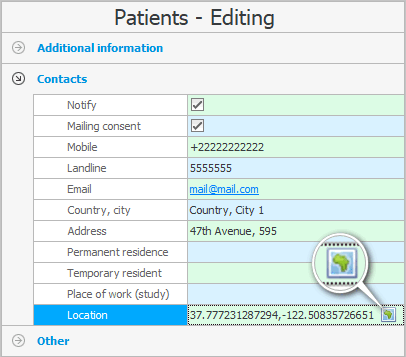
Et kart åpnes hvor du kan finne ønsket by , zoome deretter inn og finne den nøyaktige adressen.

Når du klikker på ønsket plassering på kartet, vil det være en etikett med navnet på klienten du angir plasseringen for.
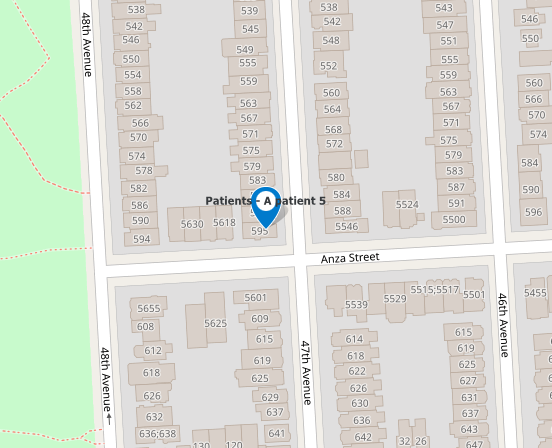
Hvis du har valgt riktig plassering, klikker du på ' Lagre' -knappen øverst på kartet.
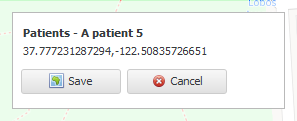
De valgte koordinatene vil bli inkludert på kortet til klienten som redigeres.

Vi trykker på knappen "Lagre" .


La oss nå se hvordan klientene hvis koordinater vi har lagret i databasen vil bli vist. Øverst på hovedmenyen "Program" velge et lag "Kart" . Et geografisk kart åpnes.

I listen over viste objekter, merk av i boksen for at vi ønsker å se ' Klienter '.
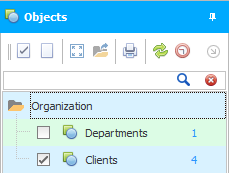
Du kan beordre utviklerne av ' Universal Accounting System ' å endre eller supplere listen over objekter som vises på kartet.
Etter det kan du klikke på ' Vis alle objekter på kartet '-knappen slik at kartskalaen justeres automatisk, og alle klienter er i siktområdet.
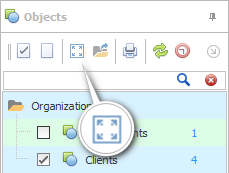
Nå ser vi klynger av kunder og kan trygt analysere forretningseffekten vår. Er alle områder av byen dekket av deg?
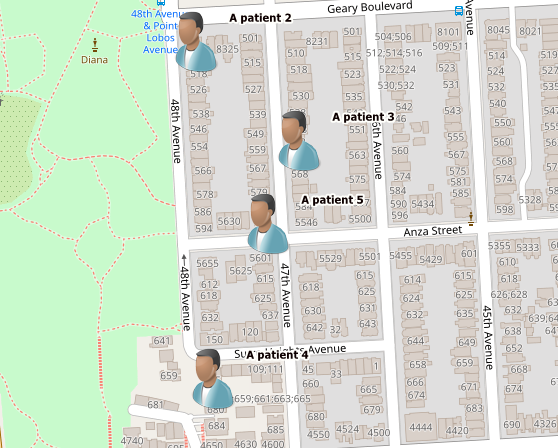
Når de er tilpasset, kan klienter vises med forskjellige bilder avhengig av om de tilhører 'Vanlige pasienter', 'Problemer' og 'Veldig viktig' i vår klassifisering.

Nå kan du markere plasseringen av alle grenene dine på kartet. Aktiver deretter deres visning på kartet. Og se så, er det flere kunder i nærheten av åpne filialer, eller bruker folk fra hele byen jevnt over tjenestene dine?
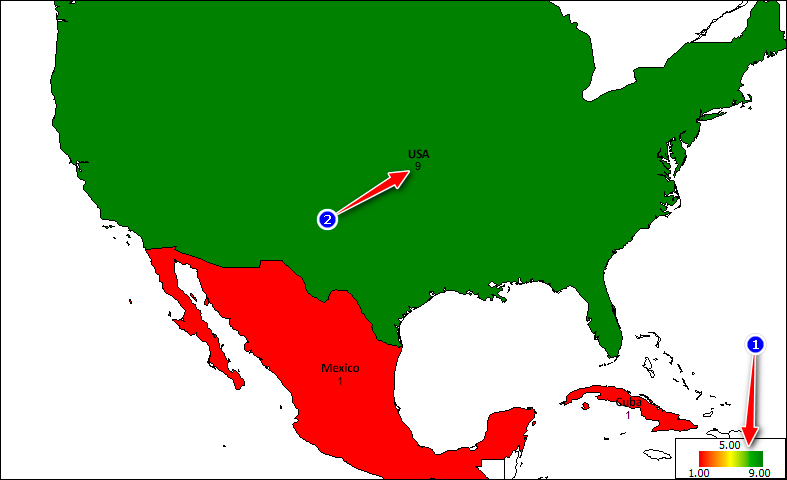
![]() Smartprogrammet ' USU ' kan generere rapporter ved hjelp av et geografisk kart .
Smartprogrammet ' USU ' kan generere rapporter ved hjelp av et geografisk kart .
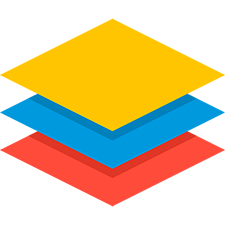
Vær oppmerksom på at du kan slå på eller skjule visningen av ulike objekter på kartet. Gjenstander av ulike slag er plassert på kartet i forskjellige lag. Det er et eget lag med tilknyttede selskaper og et eget lag med kunder.
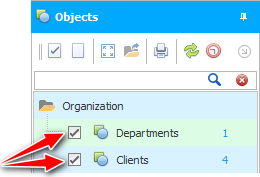
Det er mulig å aktivere eller deaktivere alle lag samtidig.
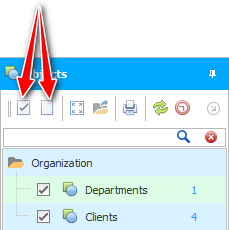
Til høyre for lagnavnet er antall objekter angitt med blå skrift. Vårt eksempel viser at det er én filial og syv kunder.

Hvis ikke alle objektene på kartet faller inn i synlighetssonen, kan du vise alt på en gang ved å trykke på én knapp.
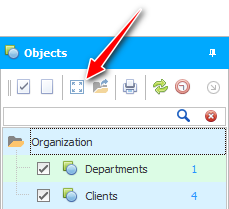
På dette tidspunktet vil kartskalaen automatisk justeres for å passe til skjermen din. Og du vil se alle objektene på kartet.
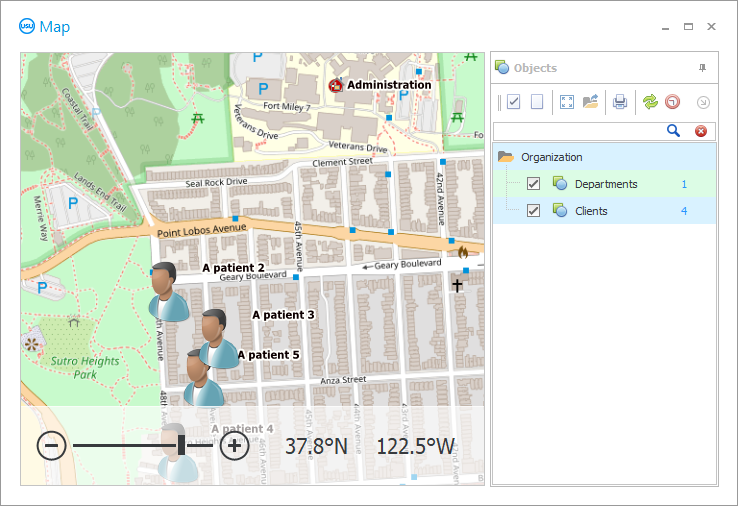

Det er lov å bruke søket til å finne et spesifikt objekt på kartet. Du kan for eksempel se plasseringen til en klient.
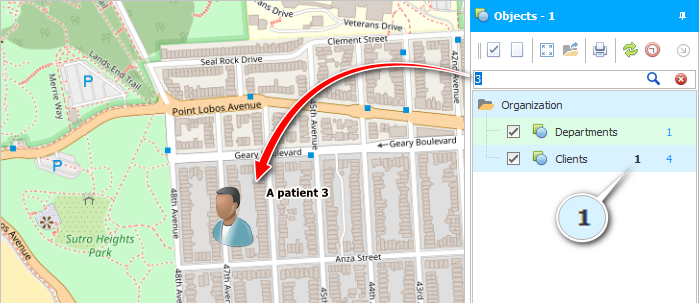

Ethvert objekt på kartet kan dobbeltklikkes for å vise informasjon om det i databasen.
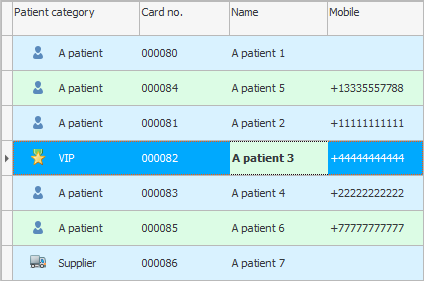

Hvis du har lav Internett-hastighet, kan du aktivere en spesiell modus som lar deg laste ned et kart fra en mappe. Og kartet vil bli lagret i mappen hvis du før det først jobber med kartet uten denne modusen.
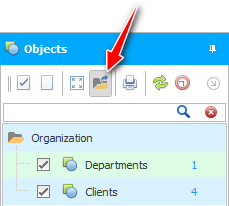

' USU ' er en profesjonell flerbrukerprogramvare. Og dette betyr at ikke bare du, men også dine andre ansatte kan markere noe på kartet. For å se kartet med de siste endringene, bruk " Oppdater "-knappen.
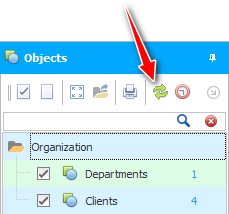
Det er mulig å aktivere automatiske kartoppdateringer med noen sekunders mellomrom.
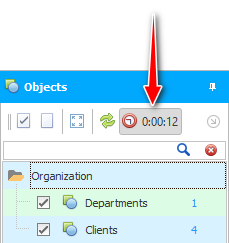

Det er til og med en funksjon for å skrive ut kartet sammen med objektene som er brukt på det.
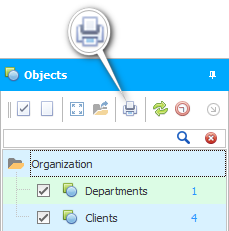
Ved å klikke på knappen vil et multifunksjonelt utskriftsinnstillinger-vindu vises. I dette vinduet vil du kunne klargjøre dokumentet før utskrift. Det vil være mulig å stille inn størrelsen på dokumentmargene, stille inn målestokken på kartet, velge den utskrevne siden osv.
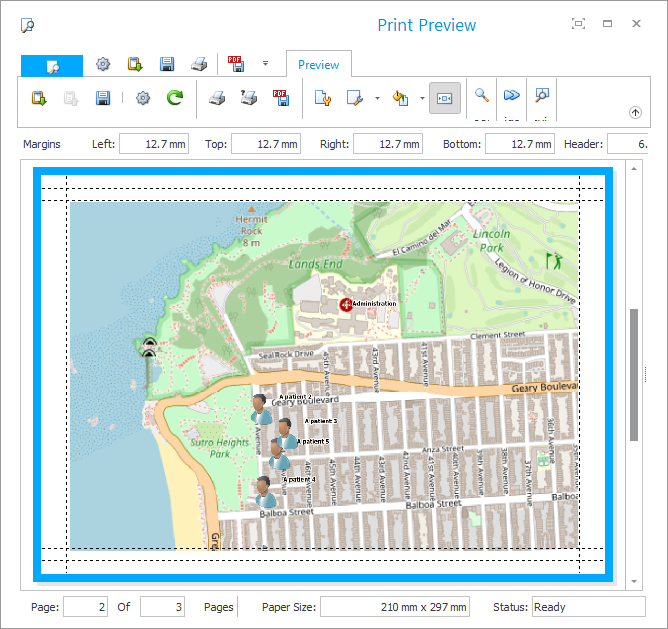
Se nedenfor for andre nyttige emner:
![]()
Universelt regnskapssystem
2010 - 2024